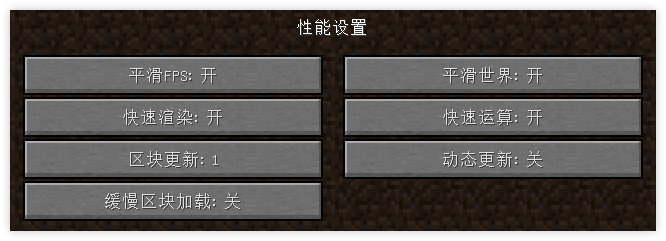「优化」使你的 Minecraft 玩起来更流畅
虽然现在很多人都用上了高端配置的电脑,但是还仍有一部分的人因为各种条件的限制,导致只能使用低端配置的电脑。
本教程将会教大家通过一些方法,优化 Minecraft,使你的 Minecraft 玩起来更流畅。
但是,如果你玩纯净版 Minecraft(无任何模组,视距 4 左右),帧率小于 20,你也许就只能使用升级电脑硬件的方法了。
本教程仅列举部分已知的方法。
方法一:关闭不必要的程序展开目录
程序会占用 CPU & 内存,开太多的话,会导致电脑运算效率下降,从而导致游戏卡顿。
如果你需要听音乐,尽量使用手机或其他设备。
方法二:更新显卡驱动展开目录
新版的显卡驱动有可能会优化性能,如果有条件的话,就尽量更新一下。
不过,有的显卡只能用特定版本的驱动,这样的话不建议更新,所以更新前最好去网上查一下相关资料。
若需要下载驱动,最好到官网进行下载:
如果你实在不会弄 / 嫌麻烦,就去下载驱动安装软件辅助安装(不建议)。
方法三:选择合适的 Java 运行时展开目录
Java 分 32 位和 64 位版本,如果你的系统是 64 位,就安装 64 位的 Java。
查看电脑是多少位的系统:百度经验
官方 Java 下载地址:Java
方法四:把 Java 设置为 “高优先展开目录
注意:本方法有一定的危险性(可能导致程序不稳定)。
在任务管理器中找到 Java 的进程,点击右键,把优先级设置为 “高”:
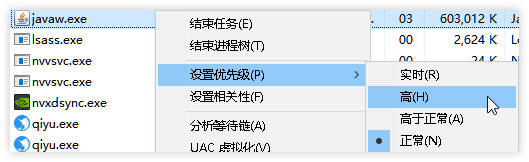
方法五:给 Java 分配更多的内存展开目录
本方法以正版启动器为例,其他的第三方启动器通常能在启动器设置找到内存分配设置选项。
注意:内存只能分配 小于 当前系统剩余内存的大小。
步骤展开目录
- 点击启动器左下角的
Edit Profile 按钮:
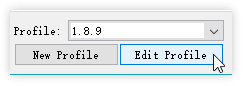
- 勾选
JVM Arguments 后,即可修改内容:

- 修改完成后,保存即可:
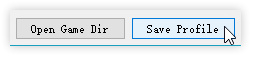
方法六:安装 Optifine 展开目录
Optifine 是一个优化 Minecraft 的 MOD(模组),它提供了非常实用的功能,也解决了部分低配玩家玩 Minecraft 的卡顿现象。
Optifine 下载地址
Forge 下载 & 安装教程
方法七:进行适当的设置展开目录
注意:使用本方法请先安装 Optifine。
方法展开目录
适当地调低视野距离(视频设置)

把 图像品质 设置为 流畅(视频设置)

启用缓冲区顶点图像(视频设置)

关闭迷雾(视频设置)

关闭一些动画效果(视频设置 - 动画)
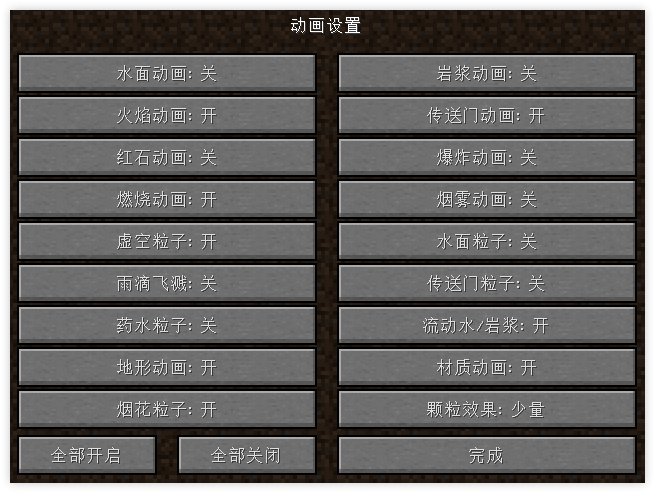
修改 性能设置(视频设置 - 性能)